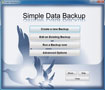Simple Data Backup Backup dữ liệu mục tiêu với tính năng Shortcut trên desktop
Hầu như tất cả các ứng dụng sao lưu và đồng bộ hóa dữ liệu cho phép bạn tạo, chạy, cũng như kế hoạch công việc sao lưu / đồng bộ dữ liệu để giữ các vị trí ứng dụng mục tiêu được cập nhật với các tập tin gần đây nhất, nhưng nếu bạn làm theo lịch trình hoạt động sao lưu, bạn phải mở ứng dụng sao lưu dữ liệu để tự tay backup dữ liệu đúng vào vị trí ứng dụng nào đó.
Nếu bạn đang tìm kiếm một phương pháp đơn giản, tiện ích nào sẽ giúp bạn nhanh chóng sao lưu dữ liệu mà không phải mở giao diện chính để sao lưu các dữ liệu cần thiết, thì Simple Data Backup sẽ làm được điều này. Ngoài việc cung cấp tất cả tùy chọn sao lưu thông thường, nó cung cấp 1 tùy chọn sao lưu theo yêu cầu, cụ thể là tạo các công việc sao lưu chỉ với một shortcut trên desktop giúp bạn nhanh chóng thực hiện các hoạt động sao lưu. Bạn có thể cũng có lịch trình các nhiệm vụ sao lưu, và thiết lập lưu dự phòng các hoạt động công việc, như log off, shutdown, hiển thị lỗi…
Ngoài ra, bạn có thể tạo ra bản sao chính xác của nguồn dữ liệu, hoặc chọn để nén các tập tin sao lưu trong ZIP, 7-zip được bảo vệ bằng mật khẩu . Không giống như các công cụ sao lưu dữ liệu khác, bạn sẽ có thể thực hiện sao lưu đầy đủ hoặc ứng dụng bổ sung cho phép sao lưu dữ liệu ở ổ đĩa local, mạng, USB / ổ đĩa flash, đĩa quang học…

Để tạo ra 1 bản sao lưu các công việc, chạy ứng dụng và nhấp vào Crete a new Backup, và chỉ định các chi tiết nhiệm vụ các sao lưu, bao gồm sao lưu theo kế hoạch, sao lưu định dạng, và sao lưu công việc cấp độ nén(tốc độ tốt nhất, kích thước tốt nhất, và kích thước và tốc độ vừa). Nó cũng cho phép bạn chỉ định hoạt động được thực hiện cho các tập tin không còn tồn tại trong các thư mục nguồn, chẳng hạn như log off người dùng, đưa máy tính vào trạng thái sleep, tắt hệ thống…
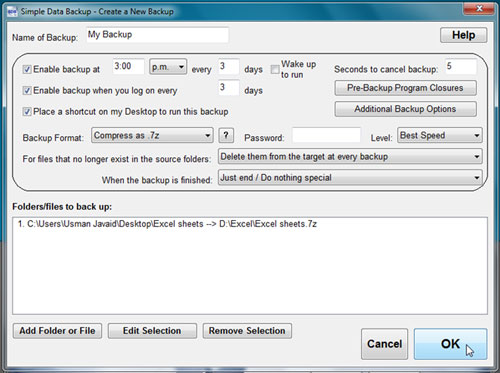
Bạn có thể chỉ định ứng dụng mà bạn muốn mỗi lần công việc sao lưu được bắt đầu. Để tăng thời gian cần để hoàn thành một công việc sao lưu, chỉ cần nhấp vào Pre-Backup Program Closures và chỉ định tên thực thi của chương trình.
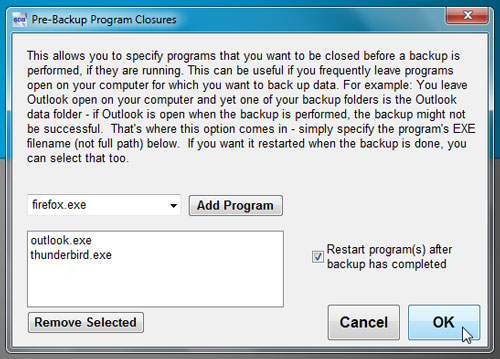
Nút Additional Backup Options sẽ mở một hộp thoại riêng biệt, cho phép bạn nhập vào lệnh sao lưu để tùy chỉnh thêm các công việc sao lưu. Bạn cũng có thể nhập ngưỡng lỗi và lỗi thông báo, và thiết lập các tùy chọn sao lưu lịch trình bổ sung.
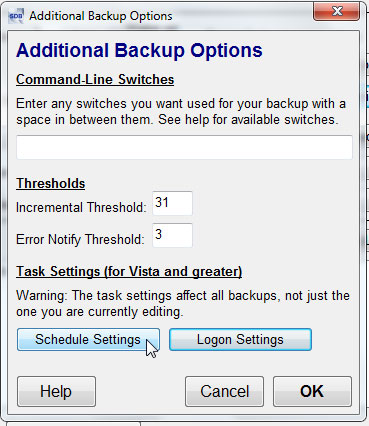
Trước khi bạn tạo ra một công việc sao lưu, hãy chắc chắn rằng bạn đã kích hoạt tùy chọn Place a shortcut on Desktop to run this backup. Bây giờ xác định nguồn và vị trí mục tiêu, nhập vào bộ lọc tập tin(trong trường hợp này là file với mở rộng .xlsx) và các chi tiết cần thiết khác.
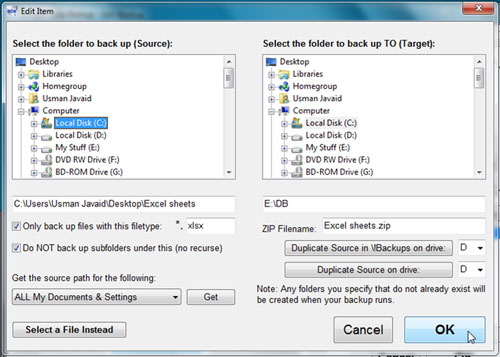
Sau khi thực hiện, nhấn OK để tạo ra một công việc sao lưu và thêm một shortcut trên desktop. Giao diện chính cho phép bạn chỉnh sửa các công việc sao lưu hiện có, chạy các tác vụ sao lưu, và thiết lập các tùy chọn ứng dụng nâng cao.

Nếu bạn kích hoạt tùy chọn đặt shortcut trên desktop của các hoạt động sao lưu, chỉ cần kích đúp vào nó để chạy các tác vụ sao lưu.
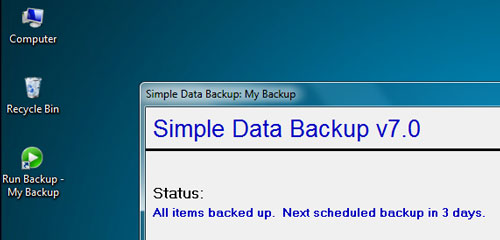
Ứng dụng có thể tạo shortcut cho nhiều công việc sao lưu mà bạn muốn. Simple Data Backup hoạt động hầu hết trên tất cả phiên bản Windows.
Theo XHTT
- Phát hành:
- Sử dụng: Miễn phí
- Dung lượng: 1,7 MB
- Lượt xem: 1.120
- Lượt tải: 1.082
- Ngày:
- Yêu cầu: Windows 2000/XP/2003/Vista/2008/7